Зіткнулися з помилкою у Valorant? Не хвилюйтесь, ось декілька способів, які допоможуть вам повернутися до гри та позбавити від неприємних моментів.
Riot Games знову створили чудову безкоштовну гру, яка захопила багатьох геймерів.
Цей шутер від першої особи, Valorant, багато в чому нагадує CSGO та Overwatch. Він настільки динамічний та захоплюючий, що не дає гравцям часу на відпочинок.
Крім того, структура Valorant робить його чудовою альтернативою CSGO для кіберспортивних змагань.
Загалом, Valorant припав до душі багатьом гравцям, і це не дивно. Однак, деякі користувачі стикаються з кодом помилки Van 1067, що свідчить про наявність проблеми. На жаль, Riot Games ще не запропонували офіційного рішення, і ця помилка відсутня в списку можливих проблем на сторінці підтримки Valorant.
Отже, немає чіткого пояснення, чому ця помилка може виникнути саме у вас. Проте, ось декілька факторів, які можуть її спричинити:
- Некоректна робота Vanguard.
- Вимкнене безпечне завантаження.
- Відключений TPM.
- Проблеми з оновленням Windows.
- Конфлікти програмного забезпечення.
Також радимо прочитати: Як виправити помилку TPM 2.0 Valorant у Windows 11 за 2 хвилини
У наступних розділах ви знайдете рішення, які допомогли іншим гравцям Valorant.
Перевстановлення Vanguard
Vanguard – це система захисту від чітів у Valorant, яка працює у фоновому режимі для забезпечення чесної гри. І саме перевстановлення Vanguard є першим кроком, який більшість гравців роблять для усунення цієї помилки.
Для цього клацніть на іконку Vanguard в області сповіщень на панелі завдань і оберіть опцію “Видалити Vanguard”.
Далі закрийте клієнт Riot і знову його запустіть. Цього разу з’явиться варіант оновлення для Valorant. Натисніть на нього.
Фактично, це оновлення є нічим іншим, як перевстановленням Vanguard.
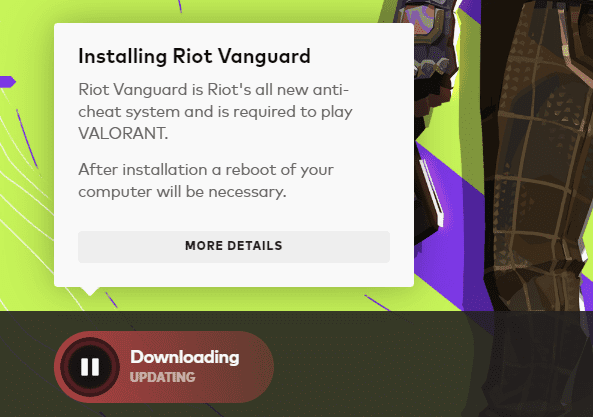
Після оновлення перезавантажте комп’ютер, щоб зміни вступили в силу. Нарешті, спробуйте запустити Valorant і перевірте, чи вона завантажується без проблем.
Деякі гравці перевстановили всю гру, і це також допомогло.
Безпечне завантаження та TPM
Безпечне завантаження – це механізм Windows, який гарантує, що процес завантаження не був скомпрометований і на ньому не встановлено шкідливе програмне забезпечення. Це одна з ключових вимог для оновлення до Windows 11, поряд з TPM 2.0 (до цього ми ще дійдемо).
Вам потрібно зайти в налаштування BIOS під час завантаження комп’ютера, натиснувши певні клавіші, які залежать від виробника вашої материнської плати. Наприклад, на моєму комп’ютері з системною платою Asus, для цього використовуються клавіші F2 та Delete.
Параметри безпечного завантаження зазвичай знаходяться в розділі Boot. У моєму випадку вони були в меню Boot > Secure Boot > Key Management.
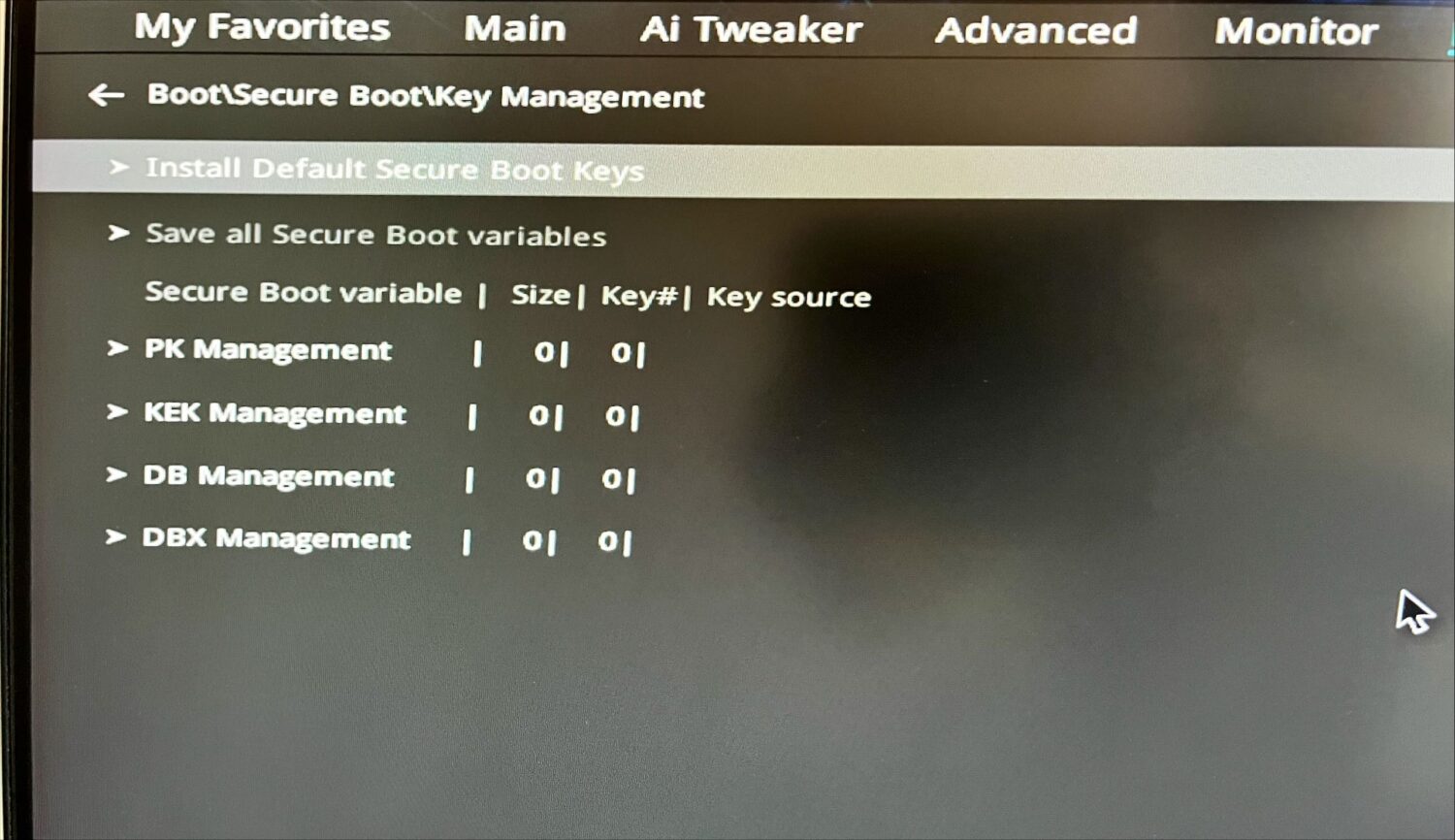
Якщо безпечне завантаження вже увімкнене, ви побачите кілька ключів. У цьому випадку вам потрібно натиснути “Clear Secure Boot Keys”, а потім “Install Default Secure Boot Keys”.
Крім того, в розділі безпечного завантаження встановіть тип ОС на Windows UEFI mode.
Далі потрібно увімкнути TPM (модуль надійної платформи). TPM в основному використовується для шифрування диска Bitlocker, Windows Hello і гарантує, що апаратне забезпечення не було підмінено.
У мене він розташований у Advanced > Intel Platform Trust Technology.

Просто увімкніть його.
Після цього ви можете вийти з BIOS, зберігаючи ці налаштування. Комп’ютер перезавантажиться з увімкненим безпечним завантаженням і TPM 2.0 зі значеннями за замовчуванням.
Як додатковий крок, ви можете перевірити, чи безпечне завантаження і TPM дійсно працюють належним чином.
Для перевірки безпечного завантаження натисніть клавішу Windows + R, щоб відкрити вікно “Виконати”, введіть msinfo32 і натисніть enter.
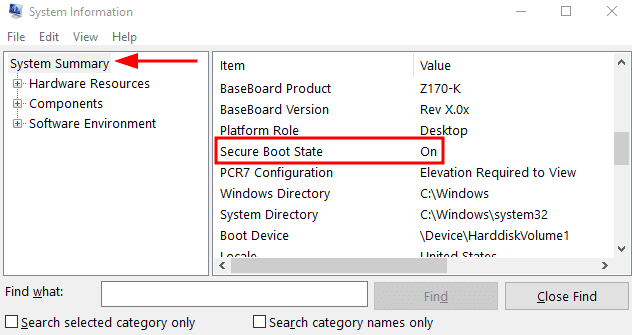
Для перевірки TPM введіть tpm.msc у вікні “Виконати” і натисніть enter, щоб відкрити його консоль керування.
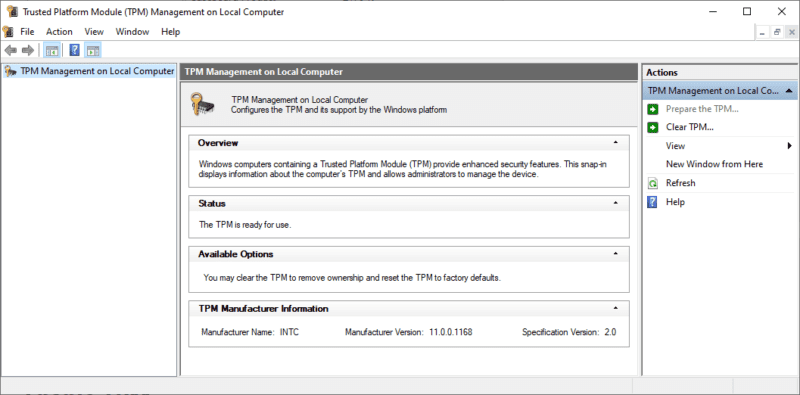
В центральній панелі в розділі “Інформація про виробника TPM” ви побачите версію специфікації: 2.0. Це означає, що TPM 2.0 увімкнено.
Тепер спробуйте запустити Valorant.
Хоча багато гравців повідомляли, що цей метод працює на Windows 11, особисто я, заради експерименту, вимкнув безпечне завантаження і TPM і все ще можу грати у Valorant без проблем на Windows 10.
Перевірка служби VGC
VGC.exe – це програма (пов’язана з Vanguard), яка запускається під час запуску Valorant і продовжує працювати у фоновому режимі.
Деякі користувачі виявили, що вона не працює належним чином, і їм довелося запускати її вручну, щоб позбутися помилки Valorant Van 1067.
Для цього спочатку запустіть гру. Потім відкрийте вікно “Виконати” (Windows + R) і введіть services.msc.
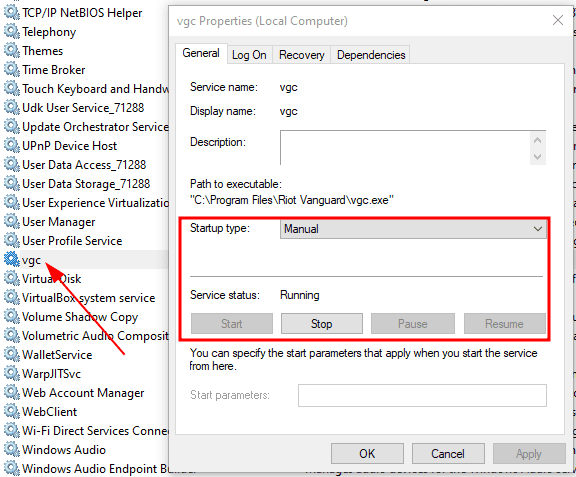
Оскільки моя гра працює нормально, ви можете побачити, що статус служби vgc – Running. Однак, якщо б служба не працювала, кнопка “Пуск” була б активною.
Отже, натисніть “Пуск”, якщо служба не запущена, і знову запустіть Valorant. Також, ви можете змінити тип запуску на автоматичний, якщо проблема не зникає.
Чисте завантаження
Цей метод рекомендовано для вирішення багатьох проблем Windows. Також, він допоміг деяким користувачам, які з’ясували, що певна програма викликала конфлікти, що призвело до помилки.
Цей процес передбачає видалення всіх зайвих програм, які можуть заважати роботі потрібної програми (у цьому випадку Valorant).
Оскільки кроки для чистого завантаження залишаються незмінними, ви можете ознайомитися з процедурою, яку ми описали раніше для вирішення проблем з панеллю керування Nvidia.
Для Valorant один користувач виявив, що проблему викликала мережева служба Apple Bonjour, а інший – MSI Afterburner.
Технічно, причиною може бути будь-яке програмне забезпечення. Тому, чисте завантаження – єдиний, хоч і тривалий, спосіб знайти першопричину.
Скидання Windows
Скидання всього комп’ютера може бути виснажливим процесом. Однак, це найкращий спосіб, який дозволяє усунути більшість конфліктів, і після нього нові встановлення програм зазвичай працюють без проблем.
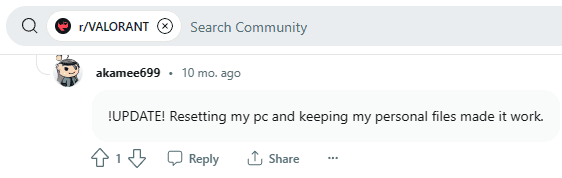
Перш ніж продовжити, не забудьте зробити резервну копію всіх важливих даних. Варто зазначити, що є випадки, коли цей крок не дає жодних результатів, і помилка залишається.
Якщо ви готові ризикнути, Microsoft розповість вам, як скинути Windows.
Інші рішення
Ще кілька рішень, про які повідомляють користувачі:
- Перевірте, чи всі драйвери оновлені.
- Змініть DNS-сервер.
- Виконайте відновлення системи.
Підсумкові зауваження
Valorant багато в чому схожий на CSGO, але його спецефекти, здібності агентів та інші особливості дарують гравцям унікальний ігровий досвід.
Проте, помилка Van 1067 може зіпсувати враження від гри, і ми сподіваємося, що ви вже не читаєте це, а насолоджуєтесь грою у Valorant.
Якщо ви все ще тут, і бачите ту саму помилку, єдиний варіант – чекати на патч від RIOT.
P.S.: Грати без допоміжних інструментів не так весело. Якщо ви думаєте інакше, у нас є розділ “Ігрові гаджети” з рекомендаціями, які можуть змінити ваше ігрове життя на краще 😀.